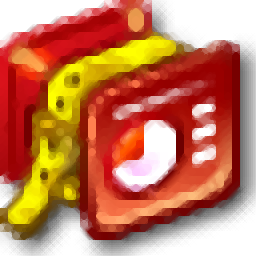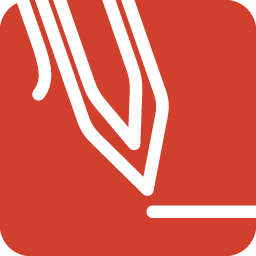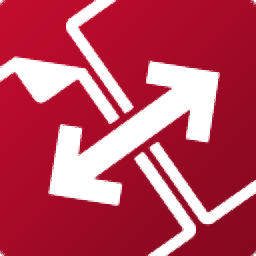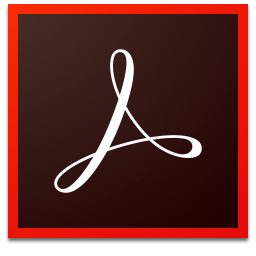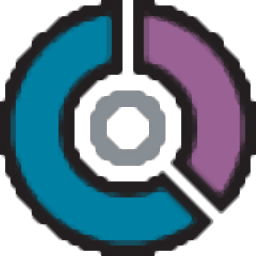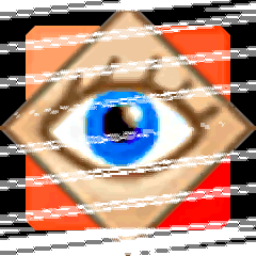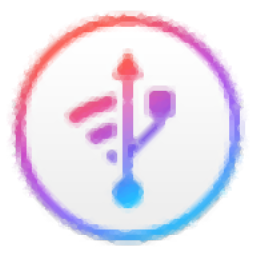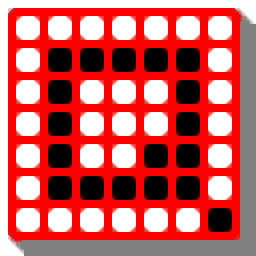hide files中文(文件信息隐藏工具)
v5.9 (附带破解补丁)大小:2.45 MB 更新:2023/03/24
类别:文件管理系统:WinXP, Win7, Win8, Win10, WinAll
分类分类

大小:2.45 MB 更新:2023/03/24
类别:文件管理系统:WinXP, Win7, Win8, Win10, WinAll
VovSoft Hide Files 是一款用户们非常喜欢的文件隐藏工具,可以保护用户电脑中的所有重要文件信息,还可以对您需要进行保护的机密文件进行加密,同时还可以让用户的隐私不会泄露出去;此工具主要针对文件隐藏而开发,其功能主要是通过将电脑磁盘中的数据文件进行另存,只需要将您的文件全部导入到此用户界面中,然后就可以对其进行保护,被保护的文件不会被别人打开,也不支持直接对其进行访问,在原文件夹中也找不到被隐藏的文件;可以隐藏文件夹,用户就可以把您电脑中的视频、以及一些音频文件都存放在文件夹中进行保护,非常实用;需要的用户可以下载体验
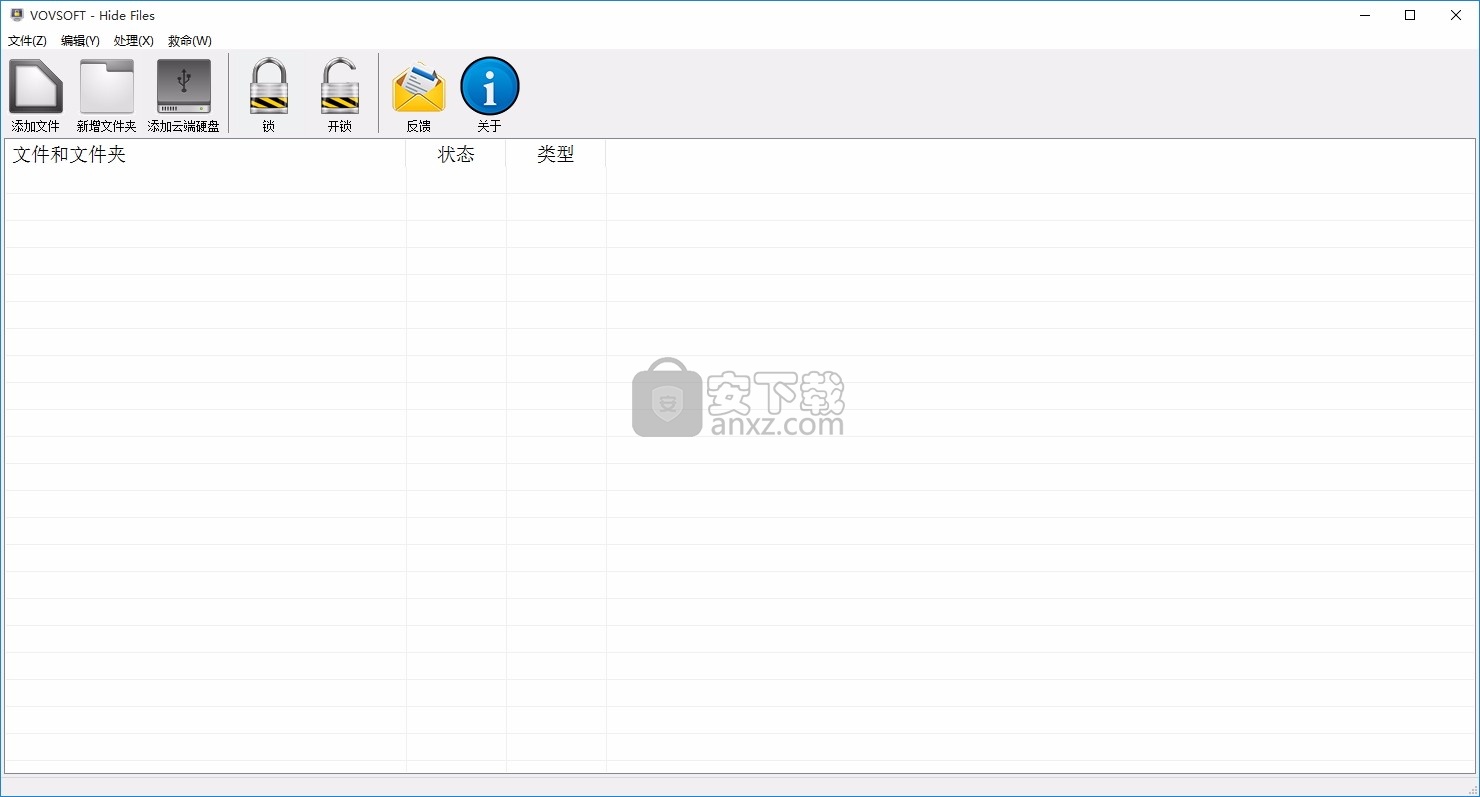
隐藏数据:它可以完美地隐藏您的文件,文件夹或驱动器从用户的程序,并使他们完全不可见。
锁定数据:您可以很容易地锁定您的数据,并且锁定的文件、文件夹或驱动器不能访问或修改。
安全保护:锁定文件夹中的文件和子文件夹可以在没有任何密码的情况下进行保护。
加密数据:具有文件加密和文件夹加密功能。
可移植加密:使用高级AES加密算法,它将文件夹打包并加密到可执行文件中,该文件可移植且易于使用。
安全删除:没有人可以从您的磁盘恢复安全删除的数据。
密码保护:没有密码,无法运行或卸载软件。
使用方便:界面友好,使用非常方便。
1、没有您的主密码,任何人都无法访问您的文件。
2、支持NTFS,FAT32和FAT16文件系统类型,本地硬盘驱动器,外部硬盘驱动器,SSD驱动器,SD / MMC存储卡和USB闪存盘。
3、在几秒钟内锁定和解锁千兆字节的数据。
4、支持Windows 10 / 8.1 / 8/7 / Vista / XP。
5、支持英语,德语,西班牙语,法语,意大利语,意大利语,Magyar,波兰语,葡萄牙语,斯洛文尼亚语,中文,日本语。
6、隐藏和加密大容量文件并在几秒钟内打开它们的能力是该软件的专长。
7、支持从Windows资源管理器中拖放,并支持丢失的密码恢复。如果发生任何文件或磁盘错误,“隐藏文件”将停止锁定过程,并帮助您避免丢失重要数据。
1、用户可以点击本网站提供的下载路径下载得到对应的程序安装包
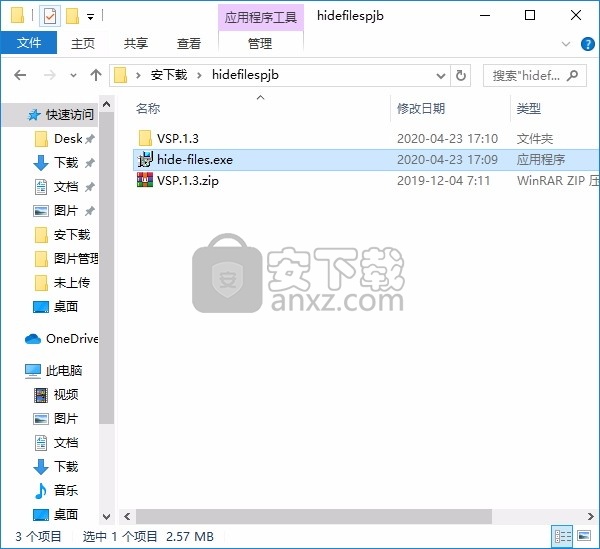
2、只需要使用解压功能将压缩包打开,双击主程序即可进行安装,弹出程序安装界面
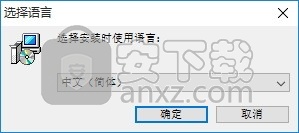
3、同意上述协议条款,然后继续安装应用程序,点击同意按钮即可
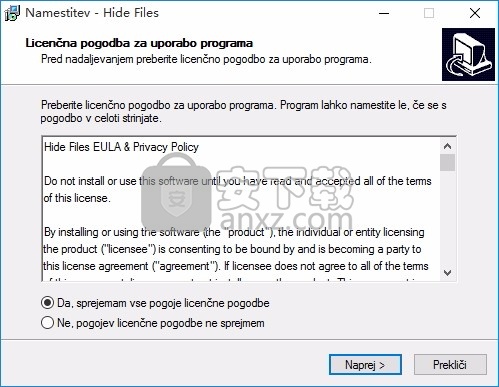
4、可以根据自己的需要点击浏览按钮将应用程序的安装路径进行更改
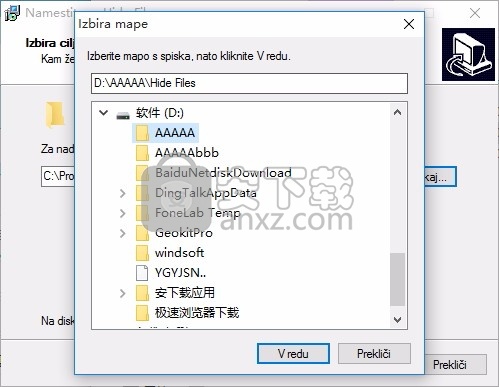
5、弹出以下界面,用户可以直接使用鼠标点击下一步按钮
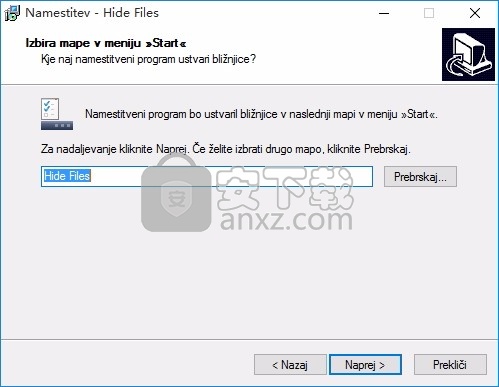
6、桌面快捷键的创建可以根据用户的需要进行创建,也可以不创建
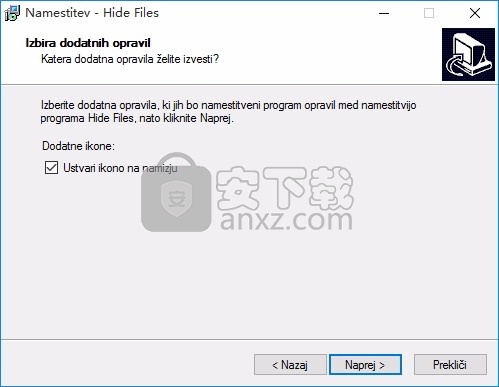
7、现在准备安装主程序,点击安装按钮开始安装
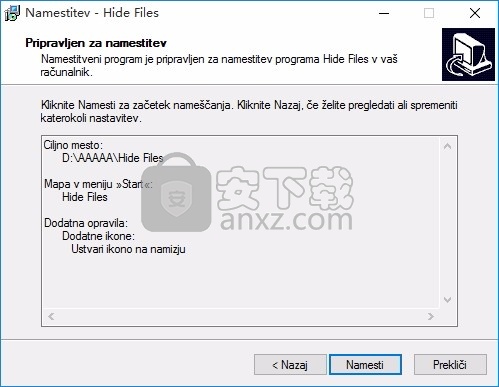
8、根据提示点击安装,弹出程序安装完成界面,点击完成按钮即可
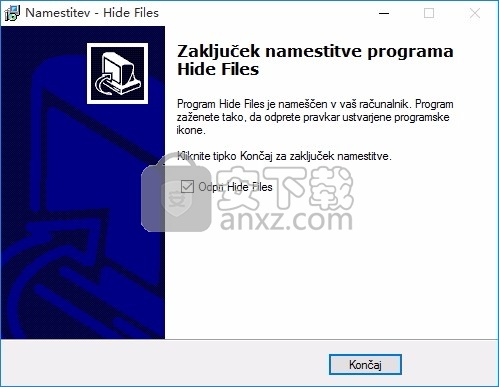
1、程序安装完成后,把安装包中的注册机复制到程序安装路径下
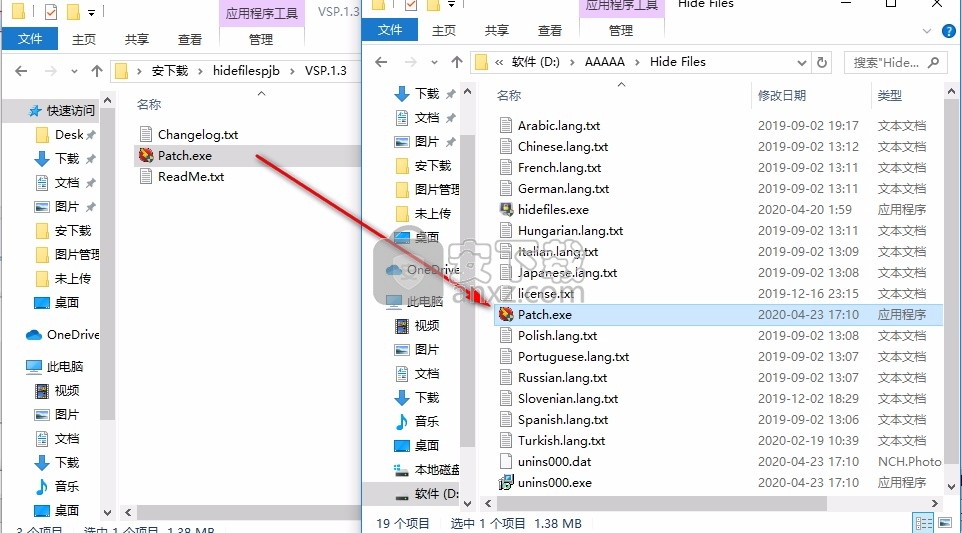
2、然后运行注册机,点击patch按钮,此时就会弹出一个提示,点击确认按钮即可
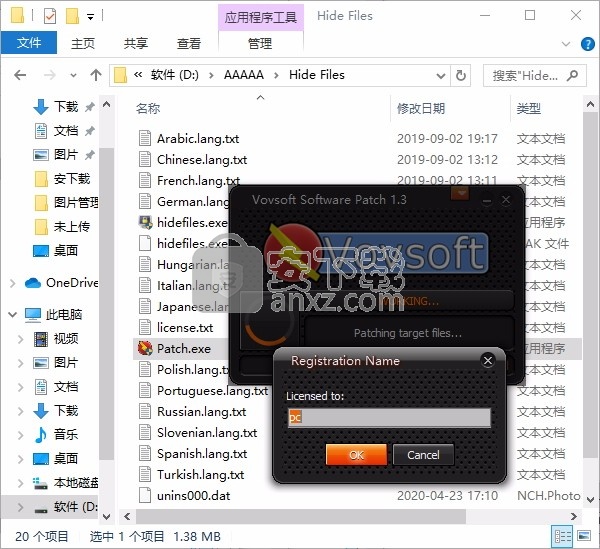
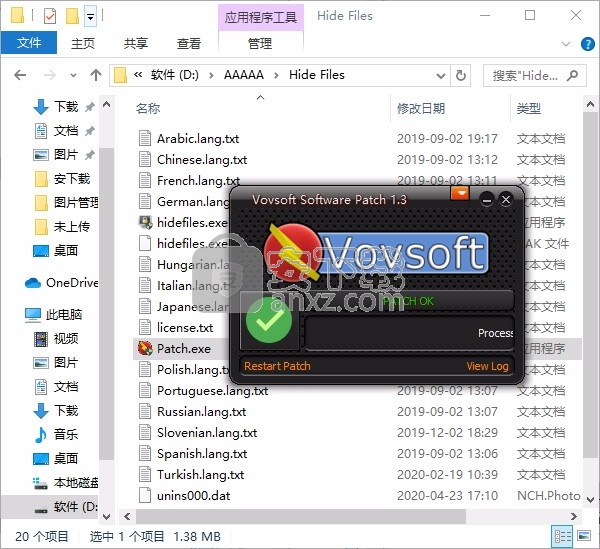
3、双击启动程序,此时会弹出一个密码设置界面,用户可以根据需要输入密码
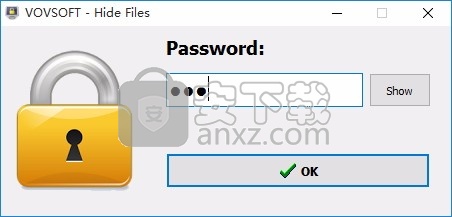
4、然后就可以进入用户界面,此时还是英文界面
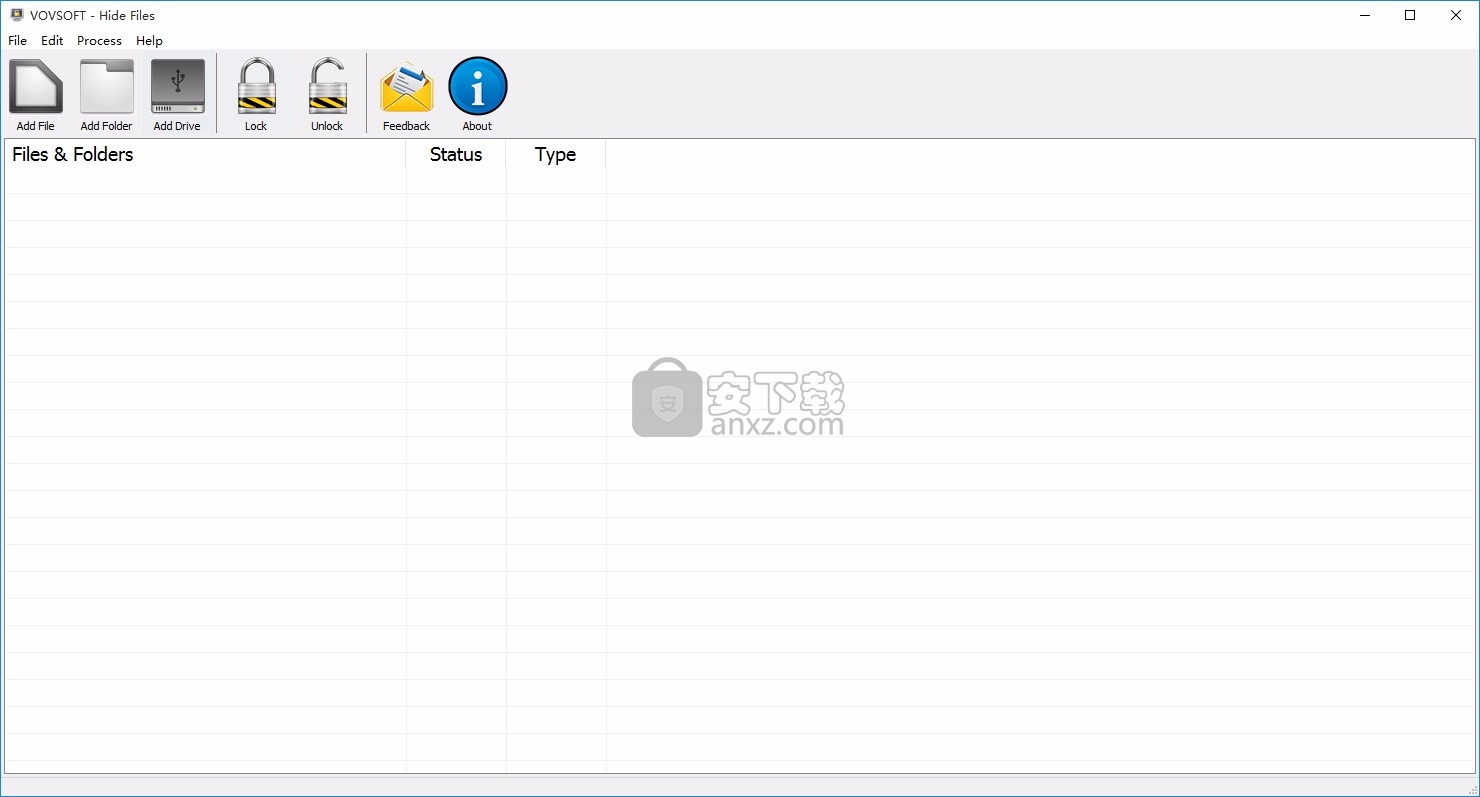
5、点击帮助按钮,然后选择语言设置,此时就可以选择中文语言显示,点击确认
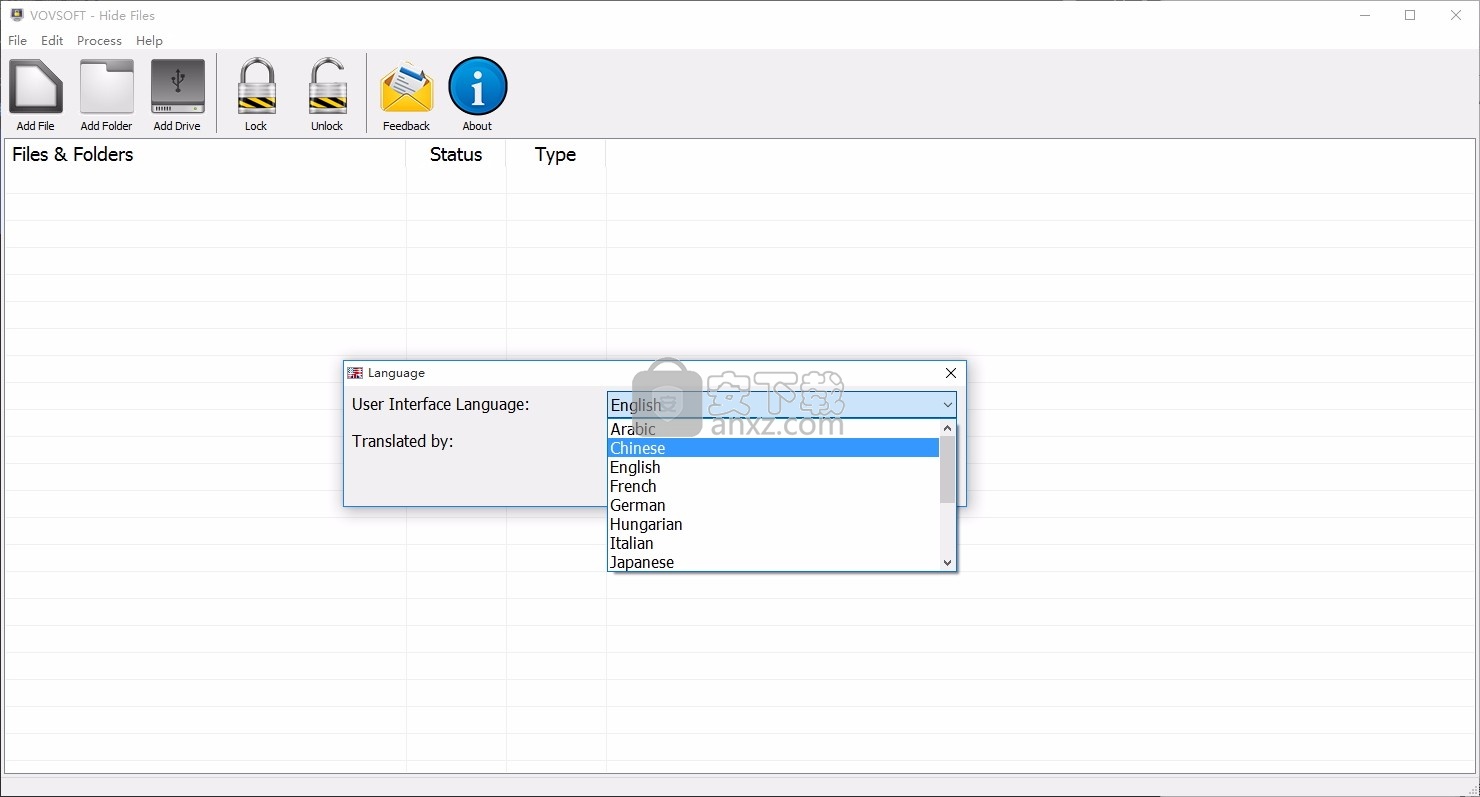
6、重启程序后就是中文显示,以上就是整个过程
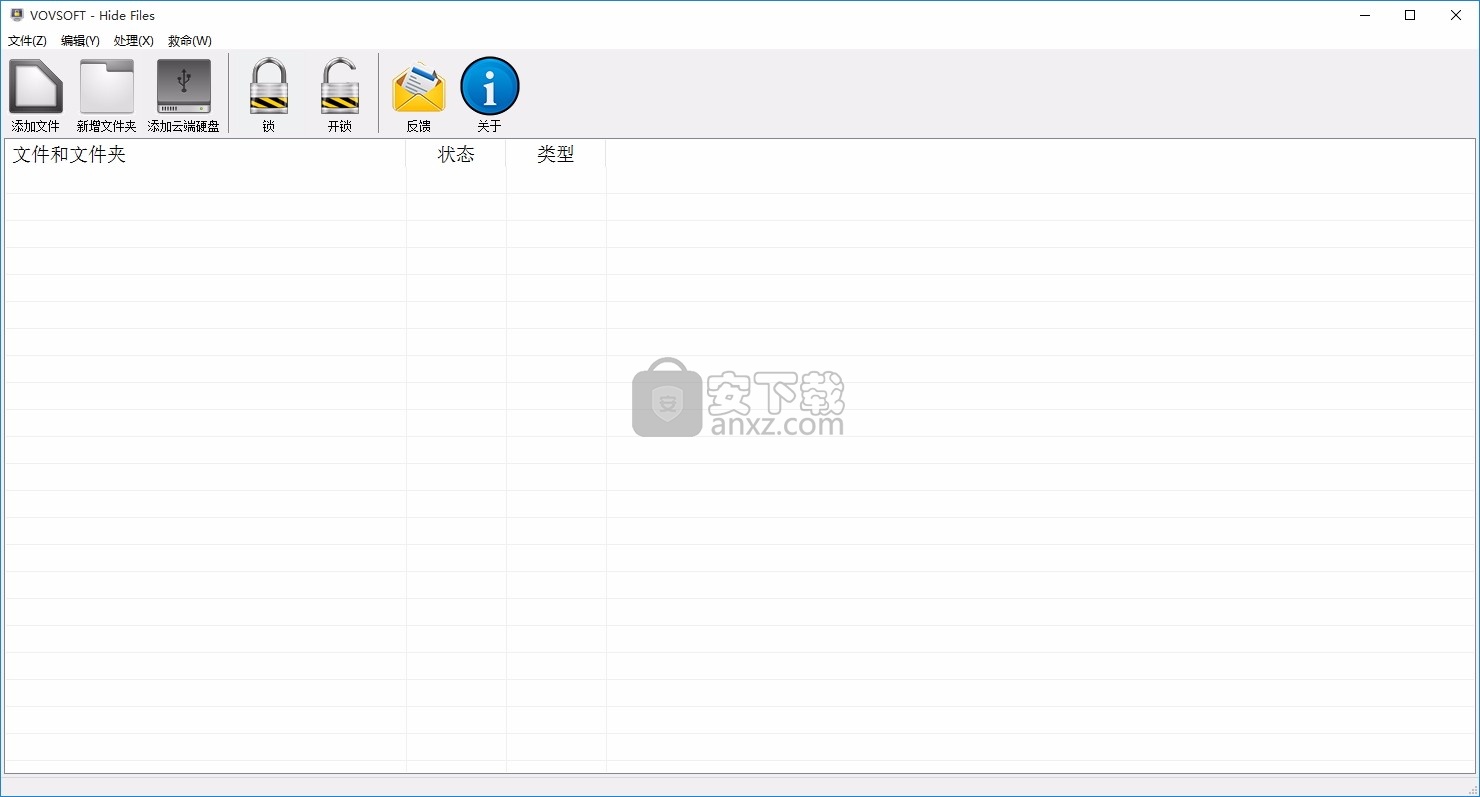
如何使用隐藏文件
如果我们使用的计算机是由其他人(例如同事,兄弟,姐妹等)共享的,则我们可能希望将敏感文件,相册,视频,电子邮件和任何类型的数据保护在我们的计算机中。幸运的是,周围有文件夹更衣程序。Vovsoft隐藏文件,可能是其中最简单的文件,可以用密码保护任何秘密或令人尴尬的文件并快速将其隐藏。
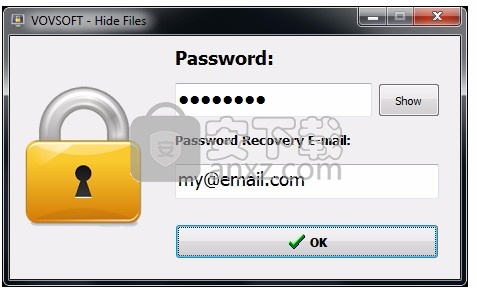
首次运行该软件时,需要输入主密码和电子邮件地址以恢复密码。如果过一会儿忘记密码,那么首先输入密码恢复电子邮件就很重要。
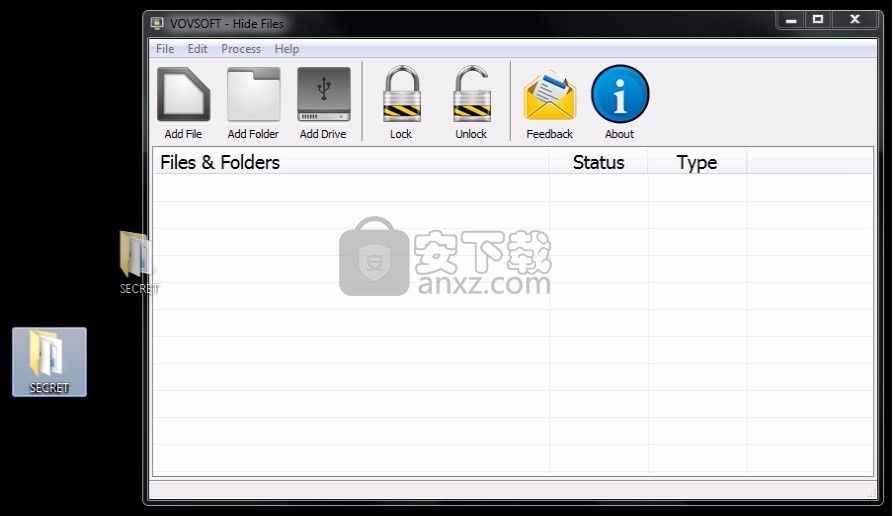
在软件的主要形式中,您可以使用菜单或拖放轻松添加文件或文件夹。
添加一些文件或文件夹后,需要使用菜单“锁定”这些文件或文件夹。
即使您搜索文件或文件夹的名称,也不会再看到“锁定”的文件或文件夹。
您可以在再次需要它们时“解锁”这些文件。在重新安装Microsoft Windows操作系统或格式化本地硬盘,外部硬盘驱动器,SSD驱动器,SD / MMC存储卡或USB闪存之前,无论您使用哪种文件,都必须先“解锁”这些文件。
如何解决PersistFile错误
IPersistFile ::保存失败,代码0x80070002
启用Windows 10 Defender的“ 受控文件夹访问”后,安装程序无法创建桌面图标(显示消息PersistFile :: Save failed,代码0x80070002)-尽管以管理权限运行。
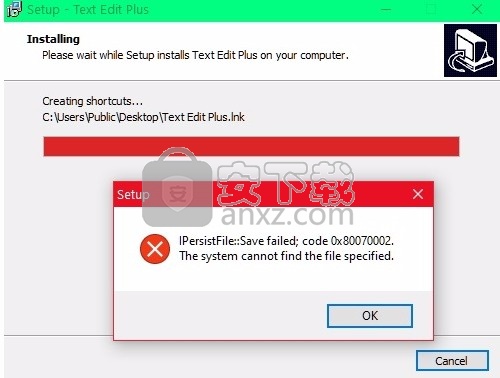
此外,已安装的应用程序(未以管理特权运行)无法写入用户的文件夹,例如文档。
即使对于新文件或文件夹,也不会覆盖现有文件,这也会发生。这是Windows 10 Fall Creators Update中引入的Windows Defender勒索软件保护。
关闭受控文件夹访问
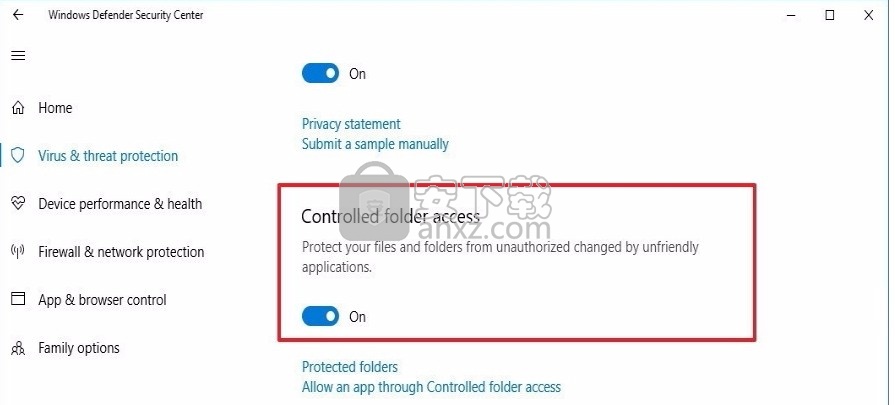
选择开始>设置>更新和安全性> Windows安全性>病毒和威胁防护。
在“病毒和威胁防护设置”下,管理设置。
在“受控文件夹访问”下,管理受控文件夹访问。
将受控的文件夹访问设置切换为“打开”或“关闭”
如何解决“ Windows保护您的PC”
SmartScreen是Windows 10内置的安全功能,特别是Windows Defender工具。
每次运行应用程序时,Windows 10都会使用其应用程序目录检查它是否为“良好”应用程序。
这是一个很好的安全措施,对于阻止恶意软件通过电子邮件附件传播特别有用,因为有些用户不了解合法文档和应用程序之间的区别。
如果您尝试运行或安装Windows无法识别的应用程序,则会看到一个类似于上述窗口,警告您“ Windows保护了您的PC ”和“ 阻止无法识别的应用程序启动。”
我如何运行SmartScreen阻止的应用程序?
如果您确定可以信任Vovsoft程序等应用程序,则可以通过单击“ 更多信息 ”链接来运行它。
如果发布者字段被列为“未知”,请不要惊慌。并非每个开发者或发行者都注册有证书,并且该字段中没有信息并不表示该应用程序很危险。但是,这应该使您检查并确保您从正确的来源运行了正确的应用程序。只需单击窗口底部的“仍然运行 ”按钮即可完成绕过Windows Defender SmartScreen的操作。
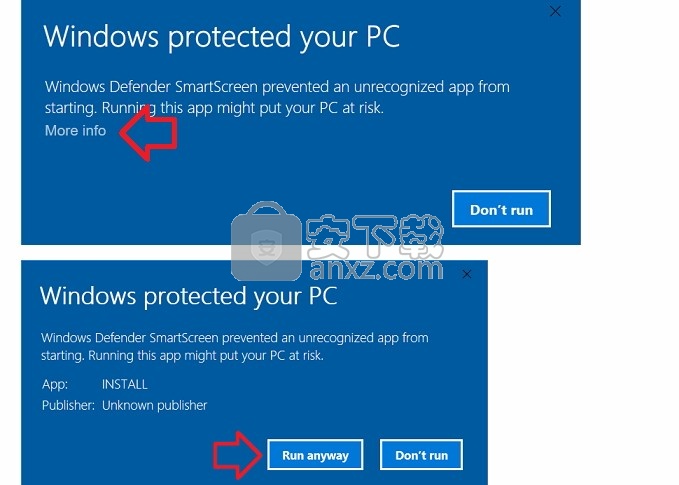
问题:我忘记了密码。如何取回?
打开“隐藏文件”。单击:忘记密码。提醒电子邮件将发送到与许可证密钥关联的电子邮件地址。
问题:如何更改“隐藏文件”的主密码?
首先使用您的当前密码登录“隐藏文件”。然后,使用顶部的菜单:编辑-更改密码。
问题:其他Windows用户帐户可以运行“隐藏文件”,锁定/解锁文件/文件夹吗?
是。如果所有用户都知道有效的“隐藏文件”密码,则可以访问“隐藏文件”。
问题:其他计算机用户可以使用Windows安全模式或命令行查看我的隐藏文件吗?
否。没有大量的技术知识,其他用户将看不到隐藏的文件。
问题:是否可以通过在两台计算机上都安装“隐藏文件”来将我的外部磁盘锁定在我的计算机中,并在另一台计算机中对其进行解锁?
不能。锁定和解锁只能在同一台计算机上执行。
问题:我的计算机崩溃了,我无法访问隐藏的文件。我该怎么做才能恢复文件?
您的文件仍在驱动器上。但是,“隐藏文件”在Windows注册表中保留文件名和目录结构。
没有正确的Windows注册表项,它将无法还原这些文件。
幸运的是,隐藏文件创建了可以促进恢复的备份。首先,从我们的网站下载并安装最新版本的“隐藏文件”。
然后,启动该应用程序并使用菜单项:“处理”-“恢复丢失的文件”。
单击列表上的备份文件名,然后尝试恢复文件。如果这种方法不能解决问题,请尝试使用ZAR X,R-Studio,GetDataBack,EaseUS,Recuva等恢复软件恢复文件。
确保您没有向该驱动器写任何其他内容。将恢复的内容保存到另一个驱动器。
问题:我担心我的计算机会崩溃。在C盘上重新安装Windows后,如何恢复锁定的文件?
解锁C驱动器上的所有文件。将它们移动并锁定在另一个驱动器中。
隐藏文件必须正确关闭。
转到C:\ Users \ [USERNAME] \ AppData \ Roaming \ VOVSOFT \ Hide Files
将最新的BAK文件复制到C以外的其他驱动器中。
格式化C驱动器并重新安装Windows后,可以使用BAK文件恢复所有文件。
问题:我重新安装了Windows。我有我的BAK文件。如何恢复锁定的文件?
将“隐藏文件”安装到新系统中。
打开菜单项:“处理”-“恢复丢失的文件”。
浏览您的BAK文件。
选择您要恢复的文件或单击“全选”。
单击“恢复所选文件”。
问题:我的锁定文件/文件夹未显示在“隐藏文件”上。怎么了?
您必须使用相同的Windows安装。如果重新安装Windows或清除Windows注册表,则“隐藏文件”将无法显示和解锁文件/文件夹。如果不是您的情况,则可以尝试Windows系统还原并将其还原到旧的安装点。
问题:我尝试锁定文件/文件夹,但收到错误消息。我能做什么?
您要锁定的文件或文件夹不应被其他应用程序或Windows服务使用。
问题:我尝试解锁文件/文件夹,但收到错误消息。我能做什么?
确保目标文件/文件夹没有被其他进程使用。
如果您要解锁的文件/文件夹位于外部驱动器上,请确保已连接驱动器并且驱动器号相同。
您也可以尝试手动创建文件夹。因此,该软件可以尝试还原其中的文件。由于用户特权,可能会出现这种问题。
华为云空间 文件管理294.79 MBv15.3.0.300
详情联想Filez 文件管理183.24 MB9.4.3.0
详情文件管理器 XYplorer 文件管理5.28 MBv24.70.0000
详情文档收集精灵(MagicCollector) v3.5.0.0 文件管理2.09 MB
详情FreeFileSync 文件管理19.05 MBv12.2 绿色
详情文件名管理大师 V2.0 文件管理20.00 MB
详情UltraCompare Pro 18中文 32/64位 文件管理76.90 MB附注册机
详情Deltawalker(文件比对工具) 文件管理79.6 MBv2.3.2 免费版
详情PDF Combine Pro(PDF文件合并工具) 文件管理99.55 MBv4.2.0.28 中文
详情Axpertsoft PDF Merger(PDF合并工具) 文件管理6.62 MBv1.5.1
详情PST文件浏览器 PSTViewer Pro v6.0.0.357 中文 文件管理53.00 MB
详情Deletor(磁盘清理软件) 文件管理3.19 MBv5.0.2
详情pptminimizer 文件管理3.13 MBv4.0 绿色中文
详情hide files中文(文件信息隐藏工具) 文件管理2.45 MBv5.9 (附带破解补丁)
详情PDF Annotator Multilingual(PDF编辑工具) 文件管理50.3 MBv7.1.0.722 免费版
详情Apex All in One PDF Tools(多功能PDF工具箱) 文件管理4.69 MBv2.8.4.2
详情PDF Password Remover Free(PDF文件密码删除工具) 文件管理34.98 MBv1.5 官方版
详情ABBYY Comparator 13 文件管理109.89 MBv13.0 附带安装教程
详情acrobat pro dc 2019(PDF文件管理与编辑工具) 文件管理492.88 MBv2019.021.20058 精简版
详情Book Collector(图书信息收集管理软件) 文件管理15.6 MBv17.0.4
详情EndNote X9中科大版 文件管理108.0 MBv19.2.0.13018 官方版
详情balenaEtcher(镜像刻录工具) 文件管理130.0 MBv1.5.80 绿色版
详情秀米编辑器 文件管理0 MBv2.0 网页版
详情文件管理 Total Commander 文件管理4.91 MBv9.22a 中文增强版
详情笔记本wifi万能钥匙电脑版 文件管理10.46 MBv2.0.9 最新版
详情ePDF 文件管理5.35 MBv3.0 官方版
详情PDF去水印工具(PDF Watermark Remover) 文件管理9.69 MBv5.8.8.8
详情AnyTXT Searcher(文本内容搜索工具) 文件管理15.9 MBv1.2.178 中文免费版
详情批量修改文件名 文件管理0.07 MBv3.8.1 绿色版
详情Beyond Compare 3中文 文件管理33.48 MB附带安装教程
详情万能文件打开器(FileViewPro) 文件管理58.1 MBv1.9.8.19 中文
详情批量重命名 ReNamer Pro 文件管理3.17 MBv7.1 中文专业注册版
详情Paragon HFS + for Windows(Win10读取HFS+文件系统) 文件管理38.8 MBv11.3.221
详情project reader中文版 文件管理8.96 MBv5.0.0 附带安装教程
详情空文件夹清理工具(EmptyFolderNuker) 文件管理0.16 MBv1.3 绿色中文版
详情DigiDNA iMazing(可替代iTunes) 文件管理92.8 MBv2.10.1 中文注册版
详情picture manager 2013单独安装包 文件管理19.65 MB附带安装教程
详情专业文件对比软件 Beyond Compare 文件管理31.46 MBv4.4.1.26165
详情文件搜索 文件管理3.62 MBv6.3 中文企业注册版
详情资源管理器 Xplorer2 Ultimate 文件管理2.58 MBv4.3.0.2 中文
详情重复文件查找工具 AllDup 文件管理30.65 MBv4.5.13
详情EF Find(本地文件搜索工具) 文件管理3.67 MBv2021.07 官方版
详情PDF阅读器Sumatra PDF 文件管理12.52 MBv3.4.0.14292 中文版
详情GoodSync(文件同步软件) 文件管理32.54 MBv11.10.7.7
详情牛学长苹果数据管理工具 文件管理1.96 MBv7.9.0.14
详情华为手机助手 文件管理46.28 MBv11.0.0.650
详情华为云空间 文件管理294.79 MBv15.3.0.300
详情Boxoft Easy Backup(数据备份软件) 文件管理3.31 MBv1.0.0 官方版
详情q-dir(多窗口资源管理器) 文件管理1.18 MBv10.45
详情XYplorer(文件管理) 文件管理4.38 MBv23.00.0000
详情